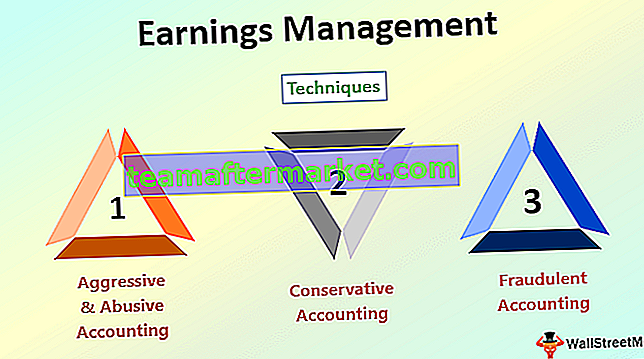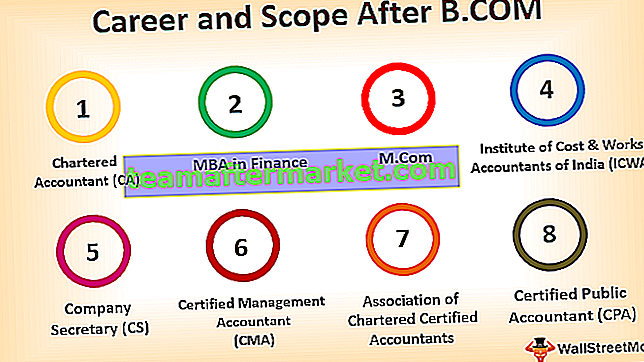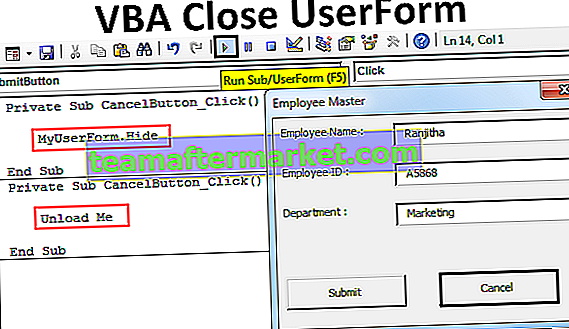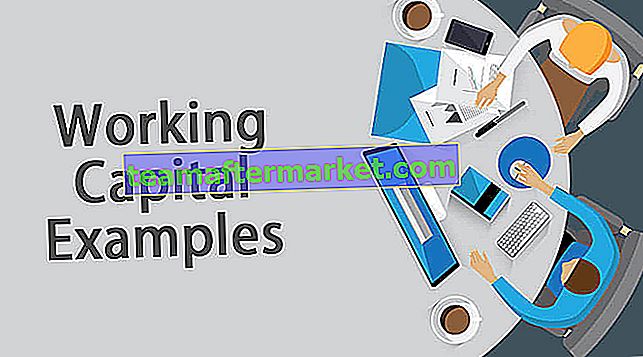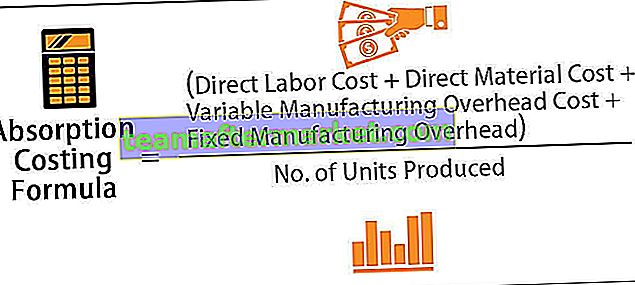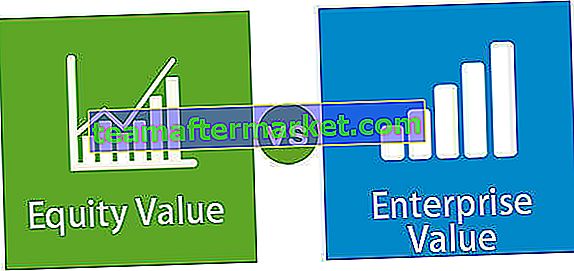Co to jest odniesienie do komórki 3D w programie Excel?
Jak sama nazwa wskazuje, odniesienie 3D oznacza odniesienie trójwymiarowe. Oznacza odnoszące się do czegoś konkretnego poza normalnym widokiem. Jest to potężne odniesienie wykonywane, gdy mamy wiele danych w różnych arkuszach z pewnymi wspólnymi danymi we wszystkich arkuszach, jeśli musimy wykonać obliczenia oparte na ręcznym odwoływaniu się do każdego arkusza, będzie to żmudne zadanie zamiast tego możemy użyć odniesienia 3D, które będzie odnosić się do wszystkich arkuszy naraz w skoroszycie programu Excel.
Wyjaśnienie
W świecie cyfrowym oznacza to kierowanie niektórych danych na inny adres.
- W programie Excel odwołanie do komórek 3d oznacza odwoływanie się do danych do innych arkuszy roboczych i wykonywanie obliczeń lub tworzenie raportów w innym arkuszu. To jedna z najfajniejszych cech programu Excel.
- Zasadniczo oznacza to, że odnosi się do określonej komórki lub zakresu komórek do wielu arkuszy. Na przykład mamy cennik dowolnego produktu w innym arkuszu, a liczbę sprzedanych produktów w innym. Możemy obliczyć całkowitą kwotę sprzedaży produktu, odwołując się do danych znajdujących się w innych arkuszach.
Jak korzystać z odniesienia do komórek 3D w programie Excel? (z przykładami)
Możesz pobrać ten szablon 3D Reference Excel tutaj - Szablon 3D Excel ExcelPrzykład 1
Zacznijmy od wyjaśnienia przykładu produktu. Cennik niektórych produktów znajduje się w arkuszu 1, którego nazwa została zmieniona na cennik.

- W innym arkuszu 2 zmieniono nazwę produktu na Produkt sprzedany.

- Teraz obliczymy sprzedaż dokonaną przez produkt w arkuszu 3, którego nazwa została zmieniona na sprzedaż.

- W komórce B2 Wpisz formułę = i odnieś się do arkusza 1, który jest cennikiem, i wybierz cenę dla pierwszego produktu, którym jest produkt 1.

Widzimy, że na pasku funkcji, który wyróżnia się, odnosi się do pierwszego arkusza cennika do komórki B2.
- Teraz umieść gwiazdkę oznaczającą mnożenie w programie Excel.

- Teraz odwołaj się do arkusza 2, który zawiera sprzedany produkt i wybierz liczbę sprzedanych produktów, czyli komórkę B2.

Widzimy, że na pasku funkcji, który wyróżnia się, odnosi się do drugiego arkusza produktu sprzedanego do komórki B2.
- Naciśnij enter i mamy sprzedaż produktu ubocznego 1.

- Teraz przeciągnij formułę do komórki B2, a program Excel automatycznie obliczy sprzedaż dokonaną przez inne produkty w odniesieniu do ich odpowiedniego cennika i liczby sprzedanych produktów.

W powyższym przykładzie daliśmy odniesienie z dwóch arkuszy, które pochodzą z arkusza 1 (Cennik) i arkusza 2 (Sprzedane produkty) i obliczyliśmy sprzedaż zrealizowaną w trzecim arkuszu (Zakończona sprzedaż).
Nazywa się to odniesieniem do komórki 3D w programie Excel.
Przykład nr 2
Załóżmy, że dla ucznia mamy oceny za jego kwartalne i półroczne oceny z pięciu przedmiotów oraz całkowitą liczbę ocen do obliczenia w innym arkuszu.
Jeden skoroszyt dotyczy kwartału 1, a dane za kwartał 1.

Podobnie mamy oceny za półrocze i kwartał 2.
Dane za pół roku.

Dane za 2 kwartał.

Teraz obliczamy całkowitą liczbę punktów w innym skoroszycie za pomocą odniesień 3D.
- W sumie arkusza roboczego Marks typ =

- Teraz zacznij odnosić się do ocen z różnych kwartałów i półrocza.

- Teraz naciśnij enter i mamy sumę ocen z pierwszego przedmiotu.

- Teraz przeciągnij formułę do ostatniego przedmiotu, a będziemy mieli oceny ze wszystkich przedmiotów.

Teraz obliczyliśmy sumę ocen dla wszystkich pięciu badanych na podstawie odniesienia 3D.
Przykład # 3 - Tworzenie wykresu z odniesieniem 3D
Możemy nie tylko wykonywać obliczenia, ale także tworzyć wykresy i tabele za pomocą odniesienia 3D. W tym przykładzie nauczymy się, jak utworzyć prosty wykres przy użyciu odwołania do komórki 3D w programie Excel.
Rozważmy, że mamy dane dotyczące sprzedaży firmy w arkuszu. Poniżej znajdują się dane,

Zrobimy wykres w innym arkuszu, używając tych samych danych, co powyżej.
- W innym arkuszu wybierz dowolny wykres, w tym przykładzie wybrałem wykres kolumnowy 2D.

- Pojawi się pusty wykres, kliknij go prawym przyciskiem myszy i kliknij wybrane dane.

- Otworzy się okno dialogowe, w zakresie danych wykresu wybierz dane w drugim arkuszu, który jest danymi sprzedaży firmy,

- Kiedy klikniemy OK, mamy nasz wykres utworzony w innym arkuszu.

Z powodzeniem utworzyliśmy wykres przy użyciu odniesienia 3D.
Wyjaśnienie odniesienia do komórki 3D w programie Excel
Odniesienie 3D zasadniczo odnosi się do różnych kart lub różnych arkuszy roboczych w tym samym skoroszycie. Dane powinny mieć ten sam wzorzec, jeśli chcemy manipulować danymi w skoroszycie.
Załóżmy, że mamy dane w skoroszycie w komórce C2 i używamy odwołania 3D do obliczenia wartości w innym arkuszu w komórce D2. Jeśli przypadkiem dane przeniesione z pierwszej komórki C2 będą nadal odnosić się do tej samej komórki C2, co wcześniej, albo będzie to wartość zerowa, albo dowolna inna wartość.
Jak wyjaśniono wcześniej, odniesienie 3D oznacza odwoływanie się do danych do innych arkuszy i wykonywanie obliczeń lub budowanie raportów w innym arkuszu. Oznacza, że odnosi się do wielu komórek w różnych arkuszach, pod warunkiem, że mają ten sam wzór.
Rzeczy do zapamiętania
- Dane muszą mieć ten sam wzór we wszystkich arkuszach.
- Jeśli arkusz zostanie przeniesiony lub usunięty, wartości zmienią się, ponieważ program Excel nadal będzie odnosił się do określonego zakresu komórek.
- Jeśli jakikolwiek arkusz zostanie dodany między arkuszem odniesienia, zmieni to również wynik z tego samego powodu, dla którego program Excel nadal będzie odnosił się do określonego zakresu komórek.